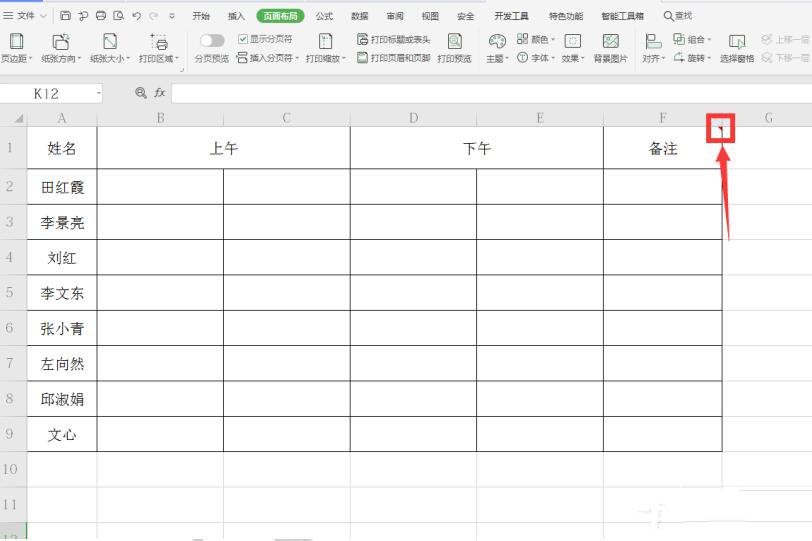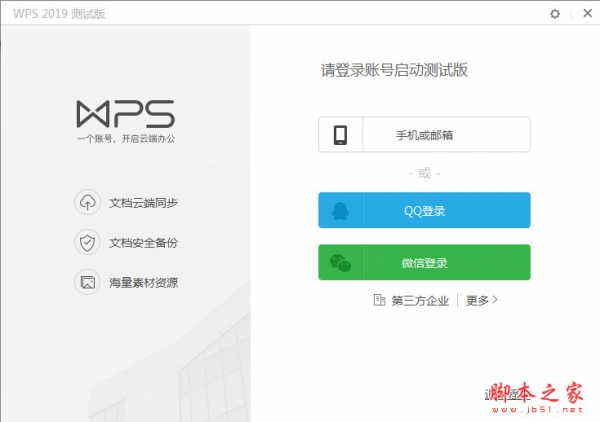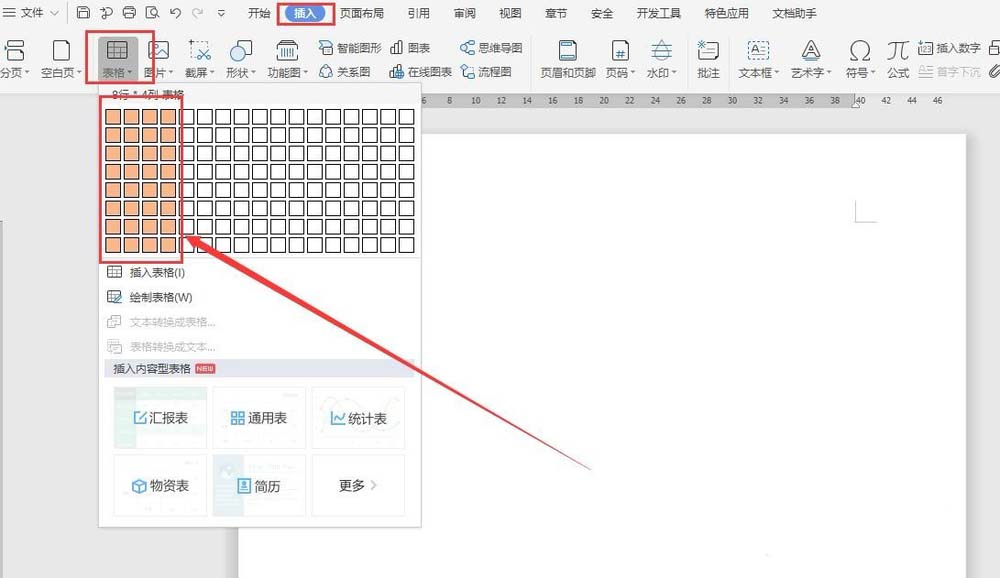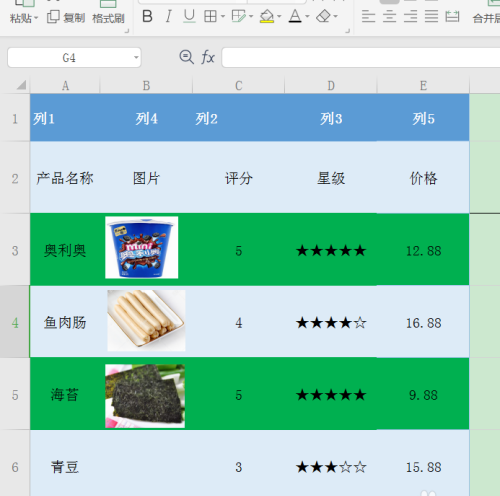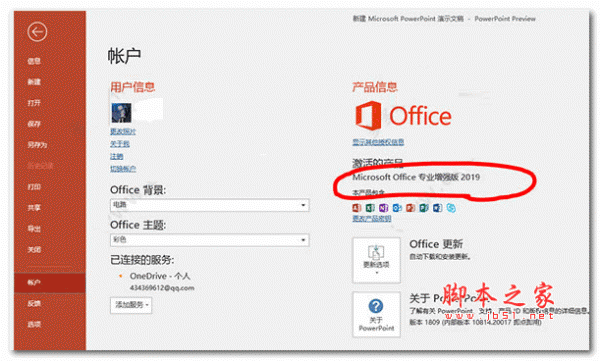WPS如何自定义打印页面大小 WPS文档自定义打印页面大小的方法
发布时间:2024-11-25 19:03:01 作者:手工客
WPS如何自定义打印页面大小?我们只需要进入wps的打印预览页面,然后将打印机设置为“发送到WPS高级打印”,接着打开设置图标,再在弹框中找到页面大小选项,输入自己需要的页面大小,最后将该页面大小另存为其它的名称,再点击确定选项即可
很多小伙伴在使用Wps软件进行文字文档编辑时经常会需要将编辑完成的文字文档进行打印。在对文字文档进行打印设置时,有的小伙伴想要自定义文档的打印页面大小,但又不知道该怎么进行设置,接下来小编就来和大家分享一下WPS word文档自定义打印页面大小的方法。

WPS Office校园版 V6.6.0.2825 官方免费安装安装版
- 类型:办公软件
- 大小:37.6MB
- 语言:简体中文
- 时间:2015-08-20
WPS文档自定义打印页面大小的方法
1、第一步,我们先点击打开电脑中的WPS软件,然后在WPS软件页面中选择一个文字文档,点击打开该文档
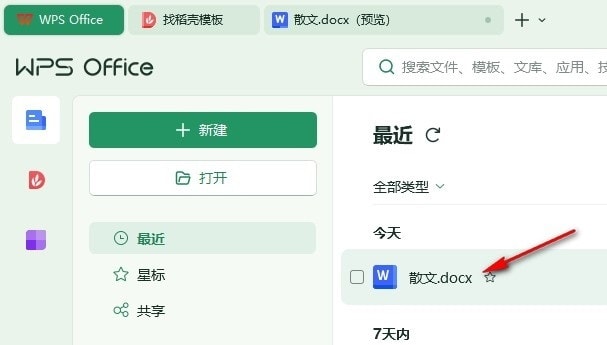
2、第二步,进入文字文档页面之后,我们在该页面中找到“打印预览”工具,点击打开该工具,进入打印设置页面
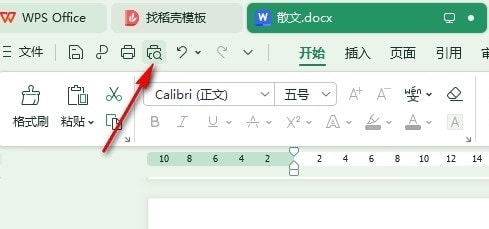
3、第三步,在打印设置页面中,我们先打开“打印机”选项,然后在下拉列表中选择“发送到WPS高级打印”选项,再点击打开右侧的设置图标
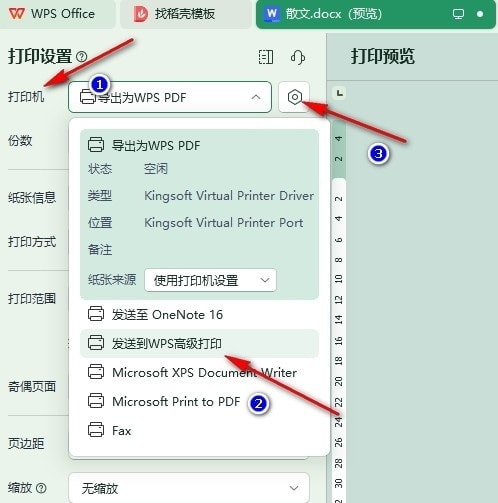
4、第四步,进入“发送到WPS高级打印属性”页面之后,我们在该页面中直接在“页面大小”的框中需要自己需要的宽度和高度

5、第五步,接着我们点击“另存为”选项,然后在弹框中输入新页面大小的名称,最后点击确定选项即可
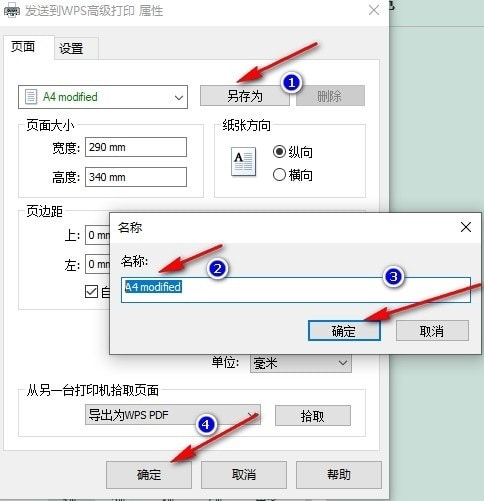
以上就是小编整理总结出的关于WPS Word文档自定义打印页面大小的方法,感兴趣的小伙伴快去试试吧。
相关文章
-
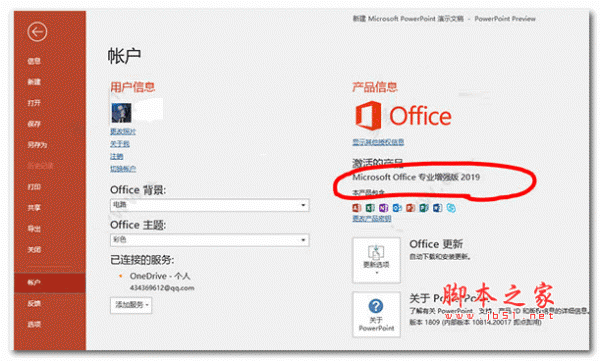
excel表格怎么放大打印? excel表格设置放大打印的的教程
excel表格怎么放大打印?excel中的表格想要放大打印,该怎么设置呢?下面我们就来看看excel表格设置放大打印的的教程,需要的朋友可以参考下05-04 -

Wps如何打印表格页眉和页脚 Wps打印表格页眉和页脚的方法
我们在使用wps软件来编辑文件时会遇到各种各样的问题,例如有些用户不知道如何打印表格页眉页脚,其实操作起来还是非常简单,一起来了解一下吧06-20